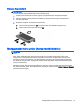User Guide - Windows 7
3. Kencangkan sekrup harddisk (3).
4. Pasang kembali penutup akses (lihat Memasang kembali penutup akses pada hal. 57).
5. Pasang baterai (lihat
Memasang baterai pada hal. 42).
6. Hubungkan kabel daya (AC) dan perangkat eksternal ke komputer.
7. Hidupkan komputer.
Meningkatkan performa harddisk
Menggunakan Disk Defragmenter
Berkas pada harddisk akan terfragmentasi seiring penggunaan komputer dari waktu ke waktu.
Dengan drive yang terfragmentasi maka data pada harddisk tidak akan saling berdampingan
(berangkaian), karenanya harddisk akan bekerja lebih keras untuk mencari berkas, sehingga
memperlambat kerja komputer. Disk Defragmenter menggabungkan (atau menyusun ulang secara
fisik) berkas dan folder yang terfragmentasi pada harddisk, sehingga sistem dapat berjalan lebih
efisien.
CATATAN: Sebaiknya jangan jalankan Disk Defragmenter pada drive solid.
Setelah dimulai, Disk Defragmenter akan bekerja tanpa perlu diawasi. Namun, bergantung pada
besar kapasitas harddisk dan jumlah berkas yang terfragmentasi, mungkin diperlukan lebih dari satu
jam untuk menjalankan Disk Defragmenter hingga selesai.
HP menyarankan agar harddisk didefragmentasi minimal satu kali dalam sebulan. Disk Defragmenter
dapat diatur agar berjalan dalam jadwal bulanan, namun setiap saat Anda dapat menjalankannya
secara manual.
60 Bab 8 Drive